コマンドラインからコンフィグを作成
サービスアダプタのコンフィグをコマンドライン形式で作成します。
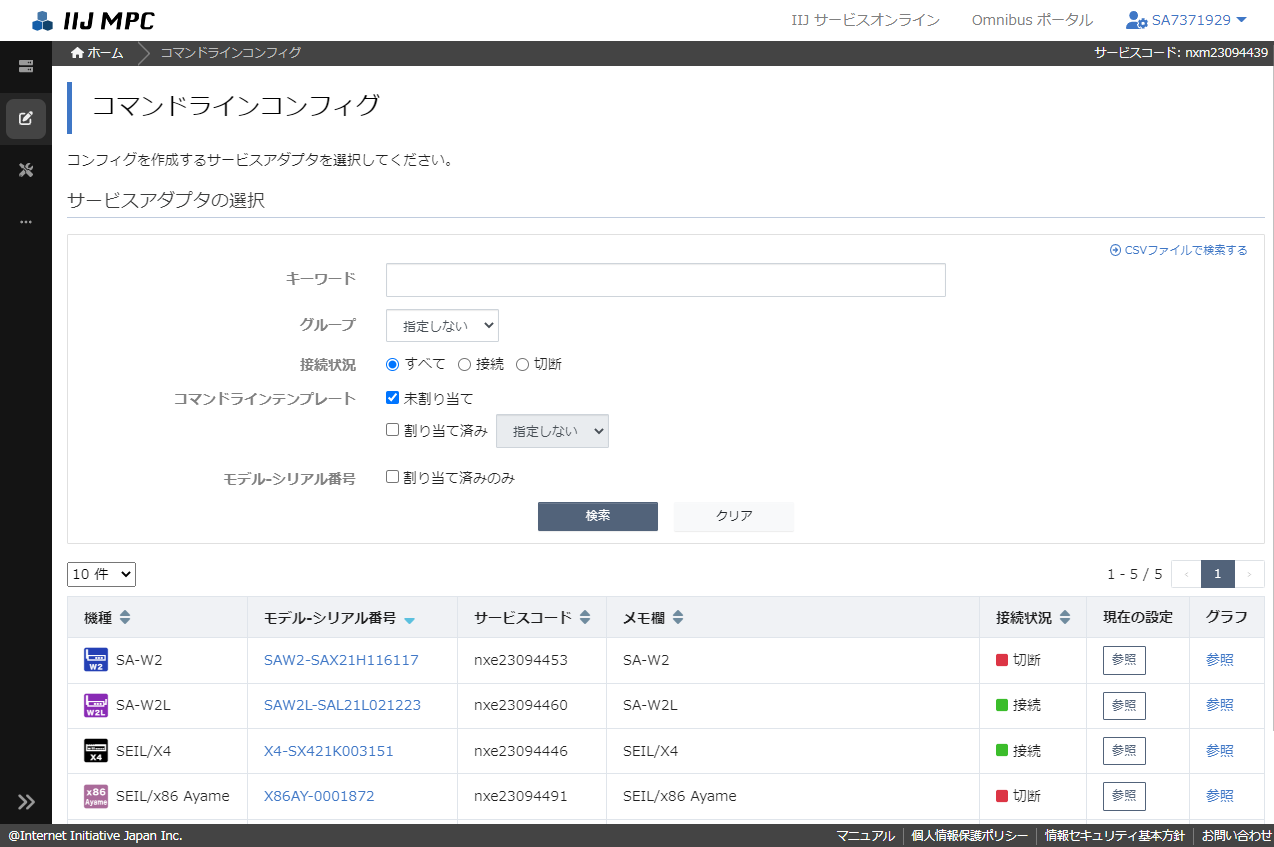
コンフィグの書式については機種ごとのマニュアルをご覧ください。
| 機種 | マニュアル |
|---|---|
| SEIL/X4, x86 Ayame, CA10 | テクニカルマニュアル |
| SA-W2, SA-W2L | テクニカルマニュアル |
| SEIL/X1, X2, B1, x86 Ayame, BPV4 | テクニカルマニュアル |
コンフィグの作成
コンフィグを作成するサービスアダプタの「モデル-シリアル番号」列をクリックすると、「編集元の選択」画面が表示されます。
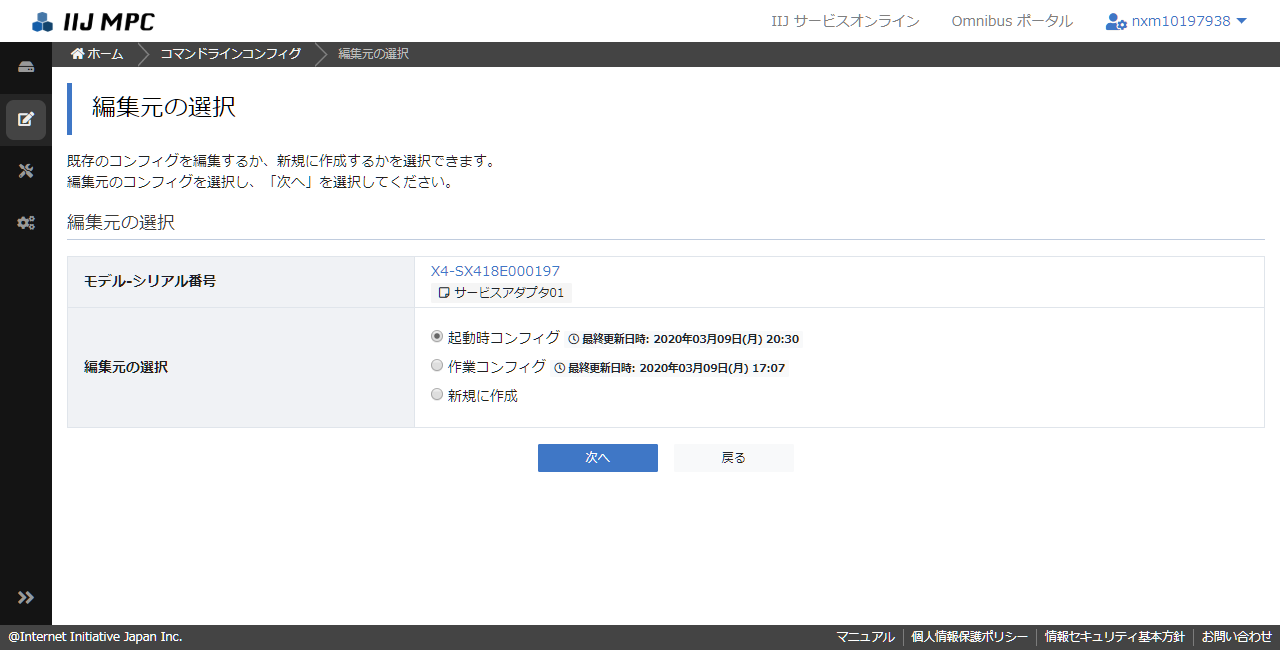
編集用のテキストエリアに読み込むコンフィグを選択します。
| 起動時コンフィグ | サービスアダプタが起動時に取得するコンフィグとして反映された「起動時コンフィグ」を編集画面に呼び出します |
|---|---|
| 作業コンフィグ |
前回保存された「作業コンフィグ」の内容を編集画面に呼び出します 作業コンフィグの最終保存日時が起動時コンフィグの最終反映日時より新しい場合は、反映後に編集された未反映の変更が含まれている可能性があります。 |
| 新規に作成 | 編集用のテキストエリアを空にします |
「次へ」をクリックすると、「コンフィグの編集」画面が表示されます。
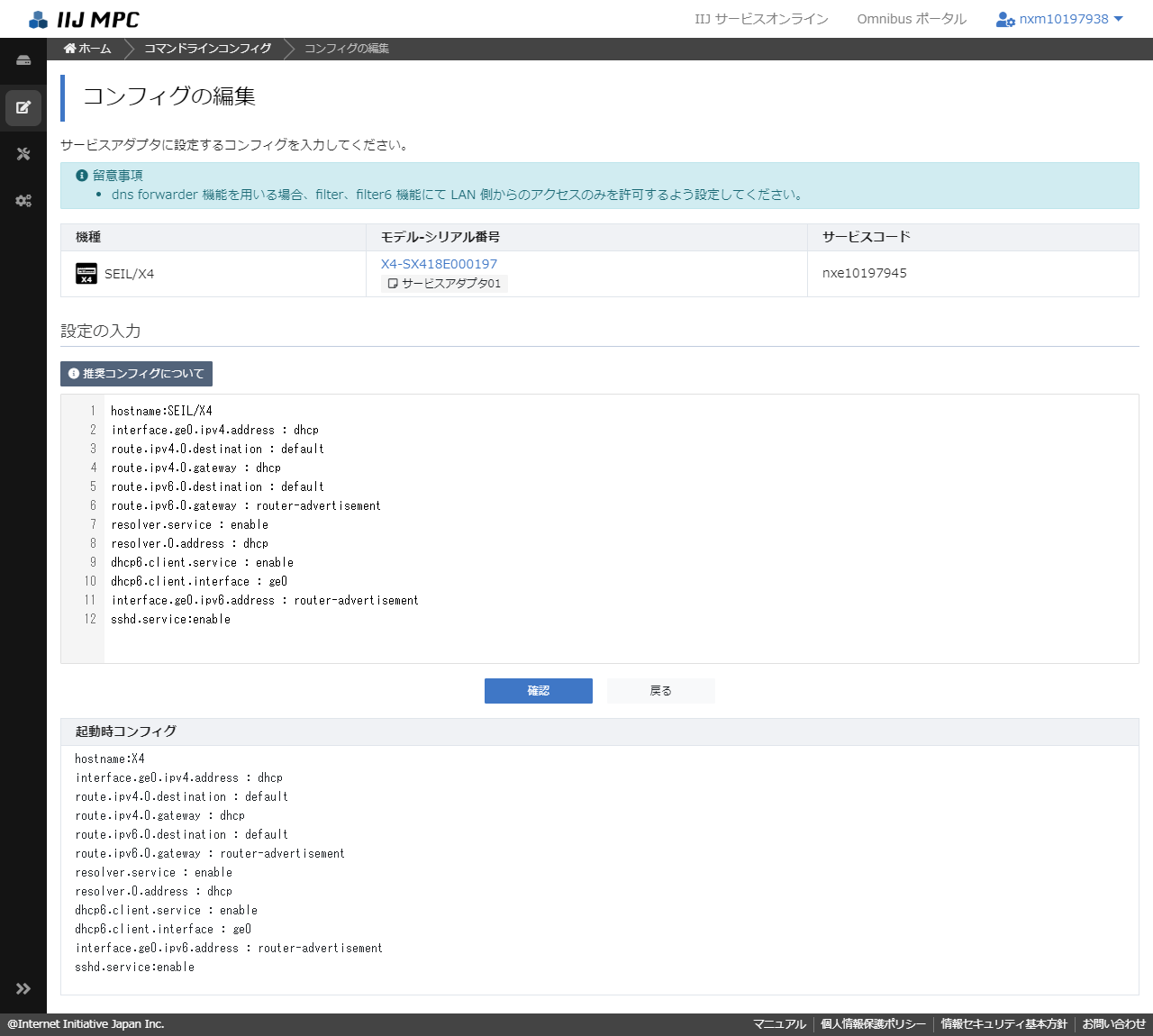
編集用のテキストエリア内にコンフィグを記述します。
画面下部には、現在保存されている「起動時コンフィグ」が表示されます。
「確認」をクリックすると確認画面が表示されます。
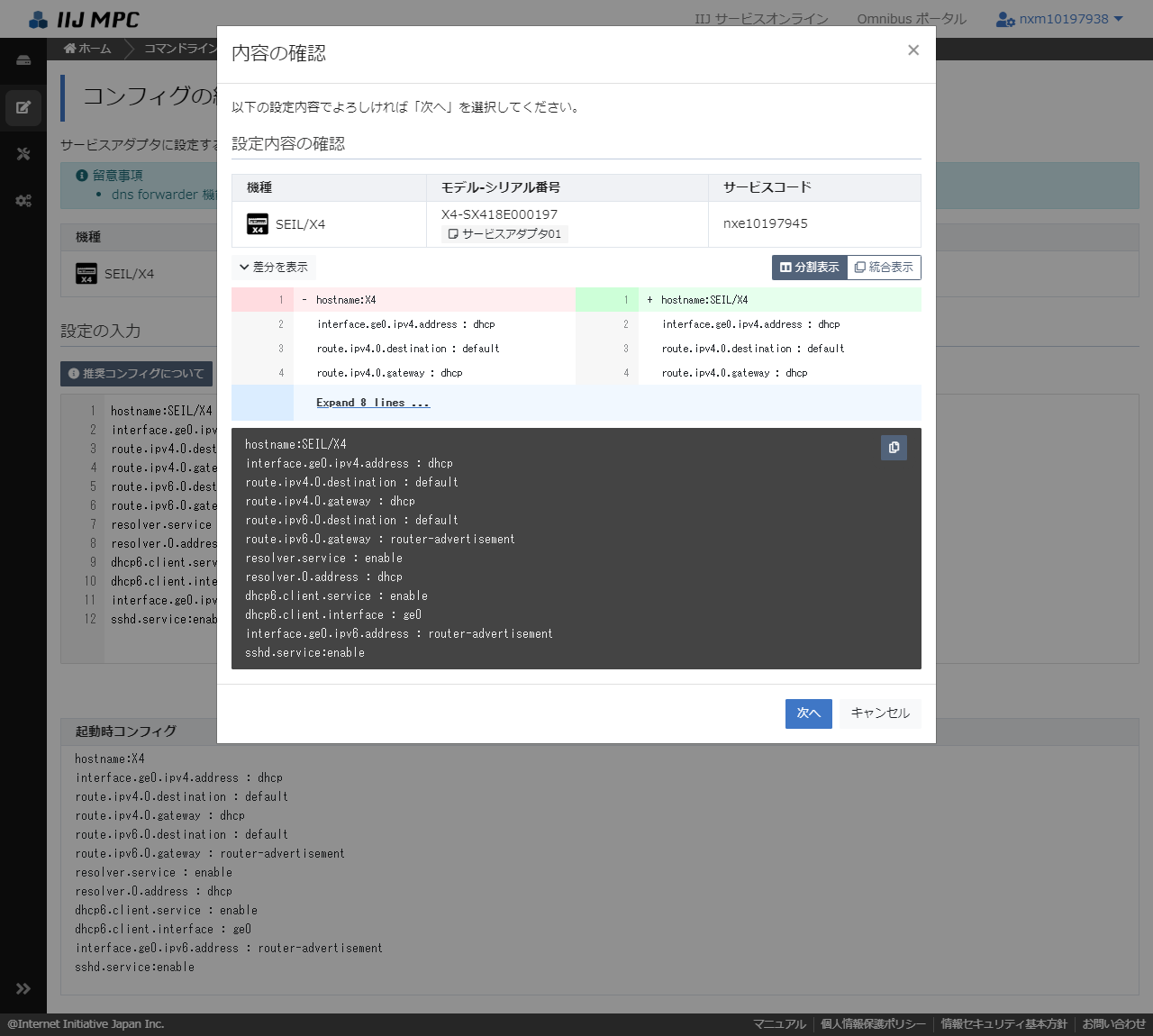
入力したコンフィグに文法エラーが含まれると、確認画面に移らずエラー箇所が指摘されます。
文法チェックは各サービスアダプタの最新ファームウェアの文法を正とします。
- パスワード文字列の誤りや経路設定の不足といった問題は検知されません。
- 古いバージョンのファームウェアを使用する場合は、未サポート機能のパラメータがエラー検知されず、稼働コンフィグへの反映時にエラー検知される場合があります。
「差分を表示」をクリックすると、「起動時コンフィグ」(左)と編集したコンフィグ(右)の差分が表示されます。
内容を確認し「次へ」をクリックすると操作の選択画面が表示されます。
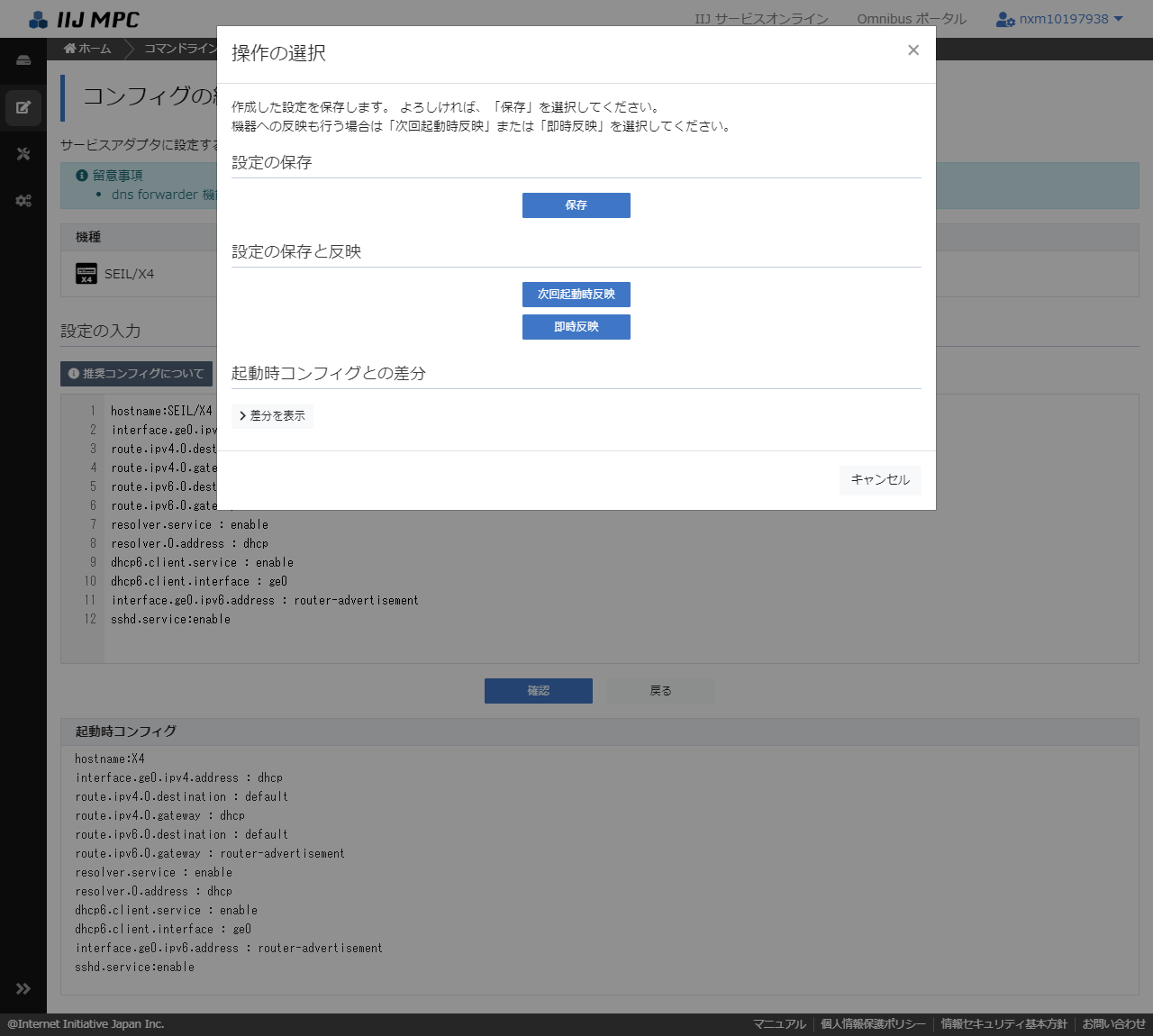
設定の保存または反映方法を選択すると、選択した操作が処理されコンフィグ作成が完了します。
保存せずに作業画面を閉じると変更内容は破棄されます。
操作の選択
| 操作 | 説明 | |
|---|---|---|
| 設定の保存 | 保存 | 編集したコンフィグを「作業コンフィグ」に保存します |
| 設定の保存と反映 | 次回起動時反映 | 編集したコンフィグを「作業コンフィグ」と「起動時コンフィグ」に保存します |
| 即時反映 | 編集したコンフィグを「作業コンフィグ」と「起動時コンフィグ」に保存したのち、サービスアダプタの「稼働コンフィグ」に反映させます | |
「即時反映」によって稼働コンフィグに反映されると、サービスアダプタはサービスホストとの接続確認を行います。この確認に失敗すると、反映したコンフィグを破棄して反映前の稼働コンフィグにロールバックします。
これにより「起動コンフィグ」と「稼働コンフィグ」が異なる状態になるため、「起動コンフィグ」を修正してください。